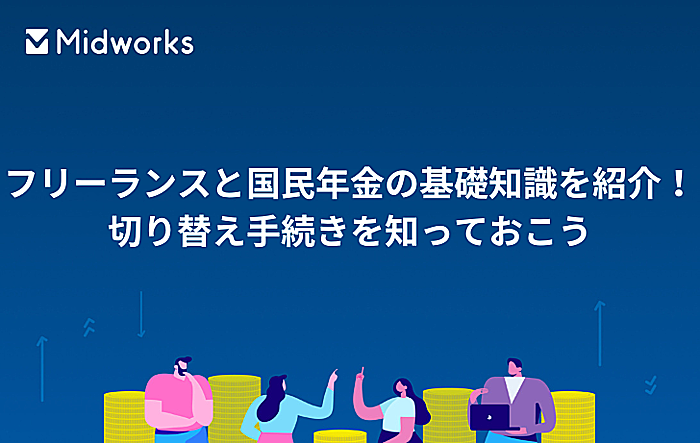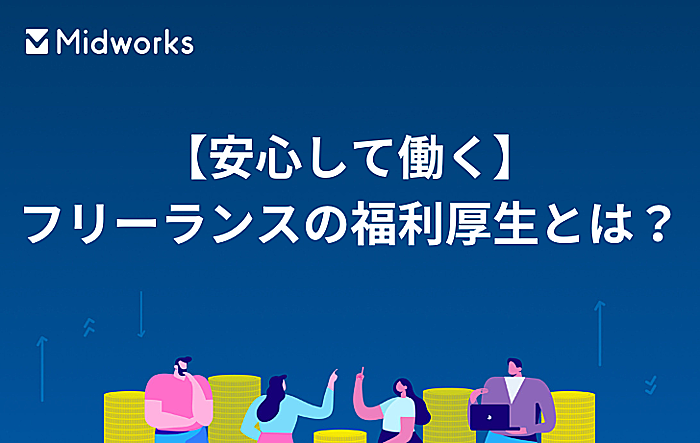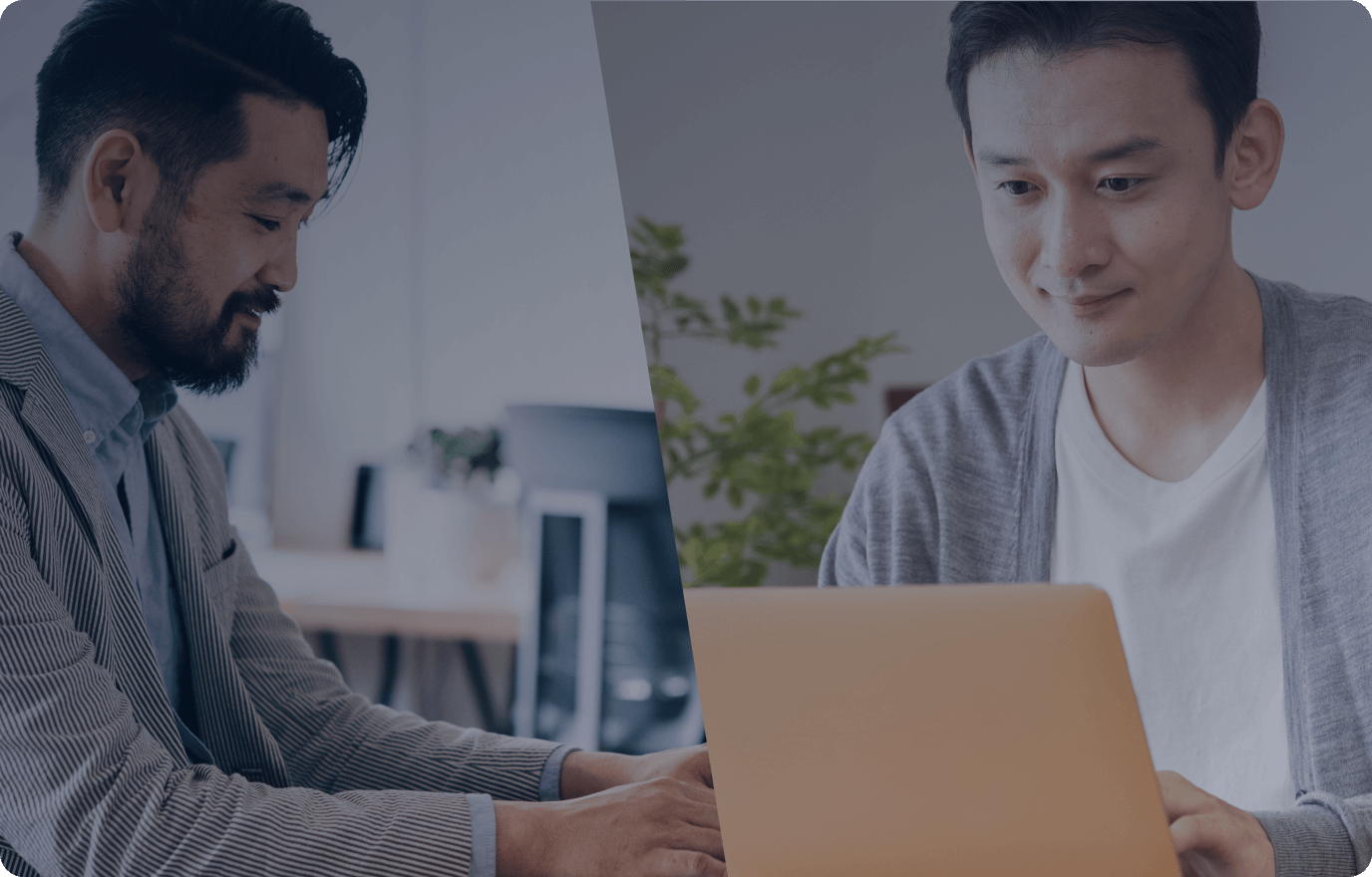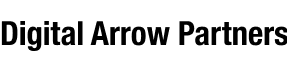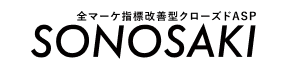目次
目次を閉じる
フリーランスエンジニアにとって、年に一度のビッグイベント!…いや、あまり楽しみじゃないほうの、どちらかといえば避けたいような、でもやらなきゃならない…と、頭を悩ませるのが、「確定申告」。フリーランス2年目の小柳翔太さんも、そんな一人です。そこで今回は、弥生株式会社のクラウド確定申告ソフト「やよいの青色申告 オンライン」を小柳さんに体験していただきます。どんなソフトなのか、実際の体験レポをお届けします。
(プロフィール)
小柳翔太さん
フリーランスエンジニアとして2年目。Webシステムプロジェクトなどに常駐
初めての確定申告は、税理士さんにお願いしても、やっぱり面倒…

―フリーランスとしては2年目、ということは、確定申告を1度、経験しているんですよね。昨年はどのようにされていたんですか。
小柳:当時登録していたエージェンシーの紹介で、税理士さんにお願いしました。税理士さんからExcelの入力フォーマットが送られてきて、そちらに経費などを入力しました。Excelのデータと生命保険料控除などの必要書類を税理士さんに送って、確定申告書などの書類作成は税理士さんに一存。税務署への提出もお願いしました。
初めて確定申告をした感想はいかがですか。
小柳:フリーランスエンジニアの経費としては、技術向上のための書籍代やセミナー参加費や業務のための交通費などがあるのですが、入力フォーマットのどの項目に該当するのか、その判断に迷いました。例えば、自宅を事務所代わりにしているので家賃も経費の一部になると思うのですが、どのように扱えばいいのか分からないこともあります。税理士さんに聞けばいいんですけど、面倒だったり、細かいことは忘れてしまったりすることもあるので、サクサクと進まないもどかしさがありました。
―2年目はどうされますか。
小柳:税理士さんにお願いしていても、自分でやらなきゃならないこともありますね。それなら全部自分でやったほうがわかりやすいかな、という気がしています。
―確定申告対策として考えていることはありますか。
小柳:何かいい会計ソフトがないかな、と思っています。実は、毎月の請求書作成があるので、あるクラウド会計ソフトを使っていました。確定申告のための機能もないかな、と思っていじってみたのですが、どうも経費の入力が複雑そうで。ちょっと見ただけであきらめてしまいました。
―なるほど。そうすると、小柳さんの使いたい会計ソフトを要件定義すると、どんなことになりますか。
小柳:できるだけ自分で考えて入力をしなくて済むように自動入力したいです。その上で、書籍などはクレジットカードで購入することが多いんですが、事業とプライベートとどちらでも使っているカードなので、事業分だけピックアップできると管理しやすいです。
また、そもそも提出先や提出のための必要種類など基本的なことから理解していないので、わからないことが調べやすかったり、サポートが受けられたりすると嬉しいですね。
使いたいのは、あれこれ悩まずにすんなり使えるソフト
―今回は、弥生株式会社のクラウド確定申告ソフト「やよいの青色申告 オンライン」を使ってみよう、という企画なのですが、このソフトはご存じでしたか。
小柳:いえ。全然知らない分、今日は楽しみにしてきました。
- 簿記の知識がなくても入力可能。銀行口座やクレジットカードを連携すれば、AIが自動で会計データに変換します。
- 画面の案内に従うだけで確定申告書類をラクに作成することができます。
- サポートが充実しており、製品操作や業務でわからないことも解決できます。
- クラウド確定申告ソフトシェアNo.1※。2人に1人が弥生を使っています。
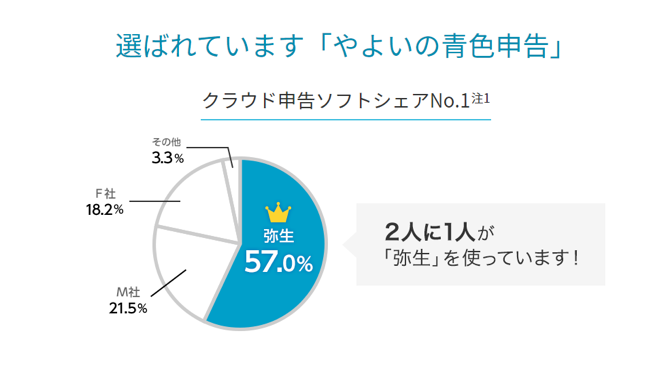
※「クラウド会計ソフトの利用状況調査」MM総研調べ 2019年3月
小柳:なるほど。自分が思い描いていたことに近いことができそうです。あれこれ悩まずにすんなり使えるといいですね。楽しみです。
「やよいの青色申告 オンライン」を使ってみた!
―では、実際に使ってみましょう。
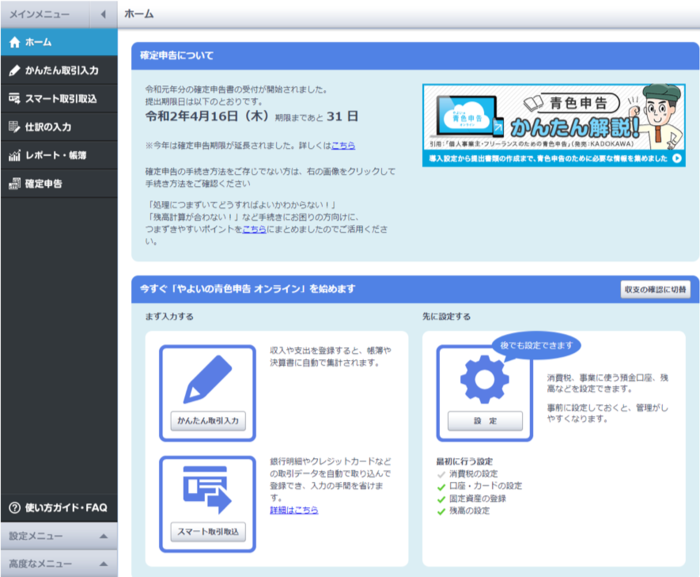
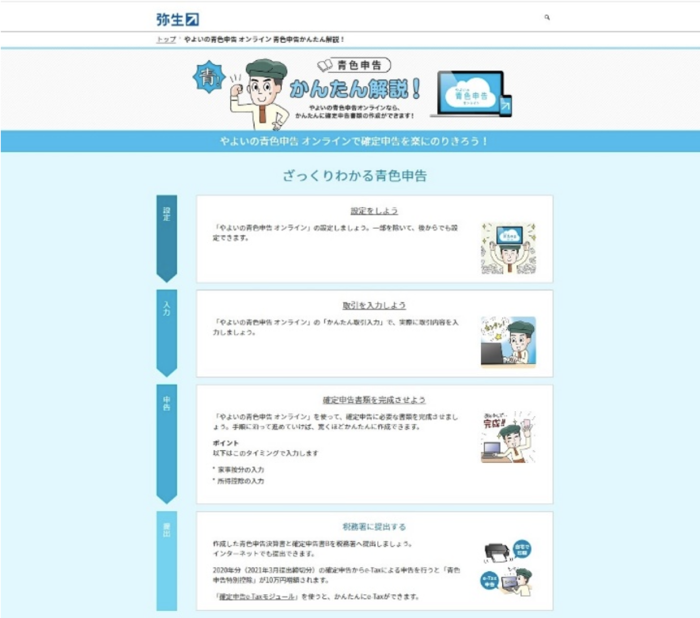
やよいの青色申告 オンラインのトップ画面です。「青色申告かんたん解説」では、確定申告の流れや青色申告を行うための基礎知識がわかります。
小柳:設定して、取引を入力して、確定申告書類を完成させて、税務署に提出、の4段階で、確定申告ができるんですね。
―まずは「かんたん取引入力」を使って、収入や経費を入力してみましょう。
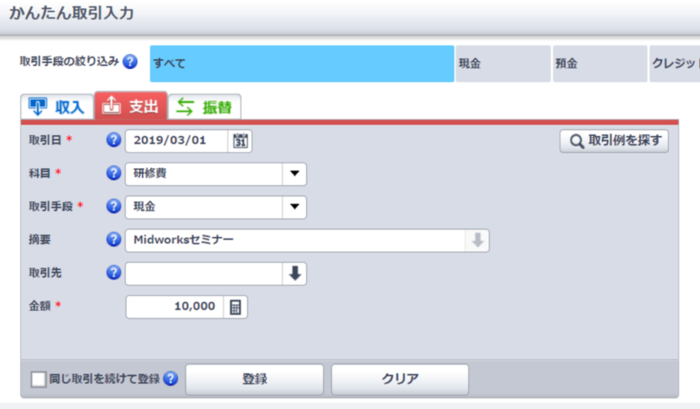
小柳:セミナー参加費は「研修費」。お、この解説があれば、科目の分類も悩みませんね。
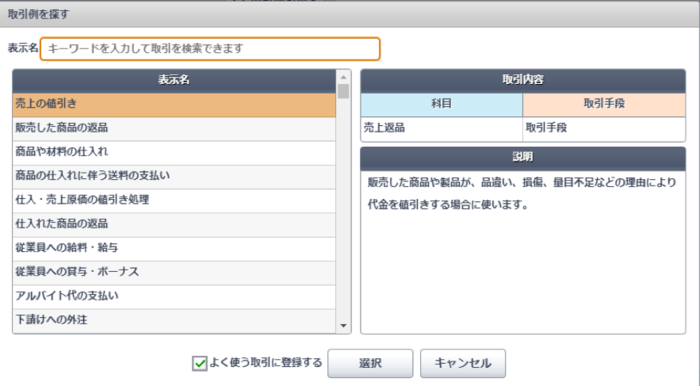
支払った経費で該当する科目がわからない場合でも、「取引例を探す」という機能で、豊富な取引の事例を調べられます。
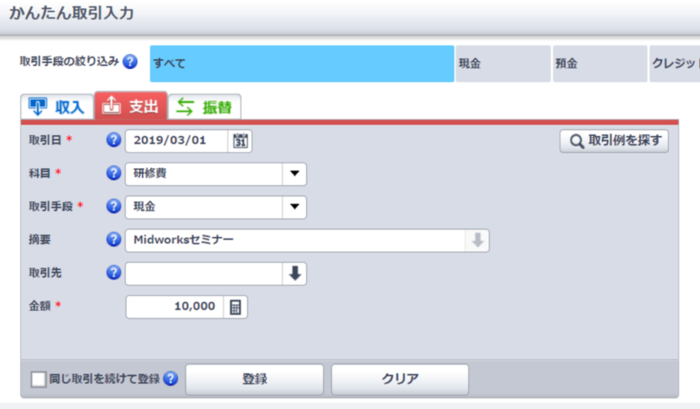
入力画面に戻って、日にちや科目を選び、金額を入力して、「登録」をクリックすると
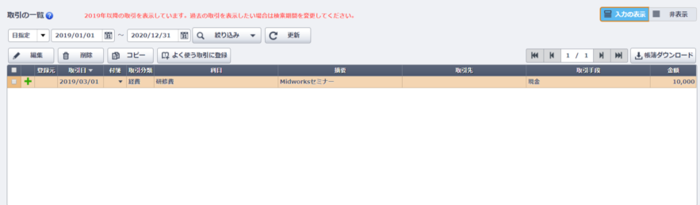
「取引の一覧」に表示されます。これで帳簿を付けたことになります。また、各入力項目や言葉の意味がわからなければ、「?」をクリックすると、ひと言解説が表示されます。
小柳:自分で入力箇所を探さなくても、帳簿のカタチになりますね。これはホントに便利です。
―取引明細の自動入力を使いたい場合は、「スマート取引取込」です。
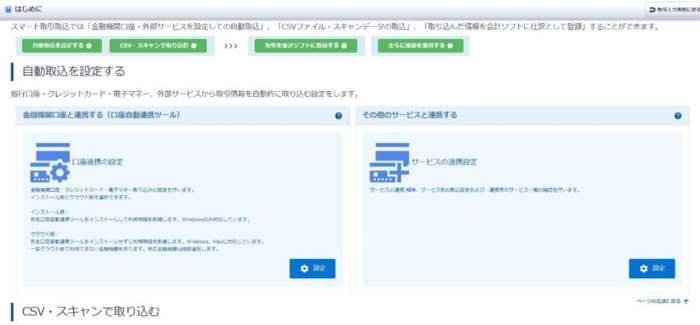
銀行口座やクレジットカード、電子マネーなどの取り込み設定をすれば、自動的に取引の明細が取り込まれて帳簿に反映します。また、クレジットカードの利用内容が事業用とプライベート用で混在していても、事業用だけを選んで取り込むこともできます。
小柳:自動入力されるだけでなく、取り込みたい明細を選べるのはいいですね。一番いいのは、事業専用のカードを作って全ての明細を取り込んでしまうことですが、事業用とプライベート用の振り分けができるのなら、1枚のカードで支払いをしている場合も対応できますね。
―確定申告書類も作ってみましょう
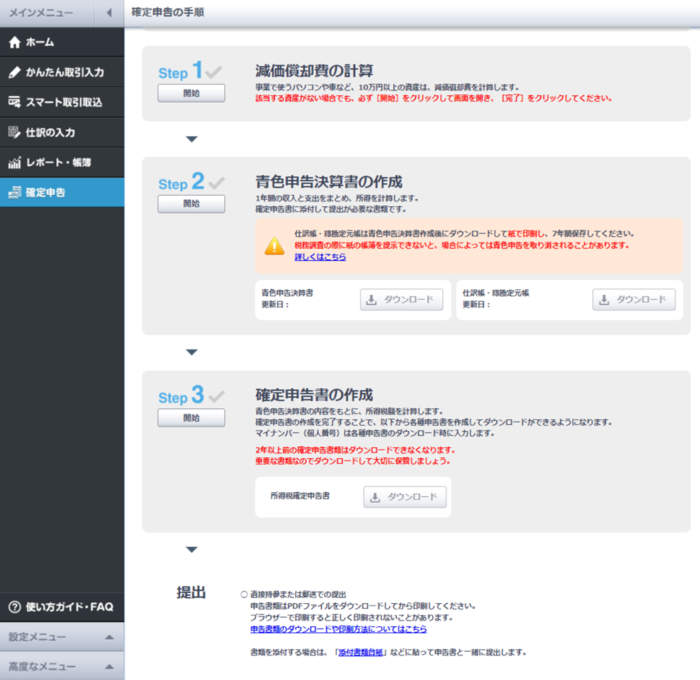
すでに入力したデータを元に、ステップに沿って入力するだけで書類を作成できます。
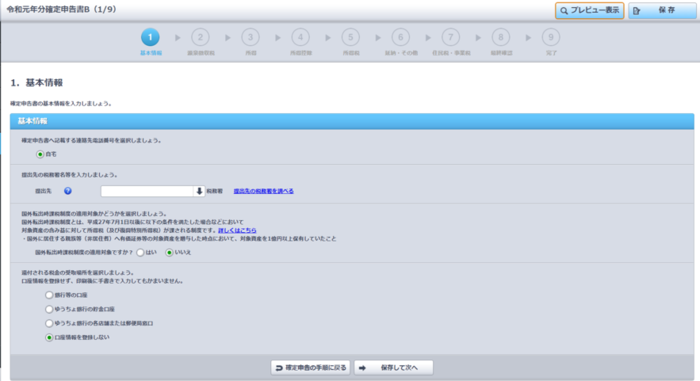
小柳さんが心配していた提出先も国税庁のサイトとリンクしているので、すぐに調べられます。
小柳:自宅エリアの税務署がわかりました。これからはここに提出ですね。
確定申告に関する悩みを解決できて、快適に操作できそうなソフト
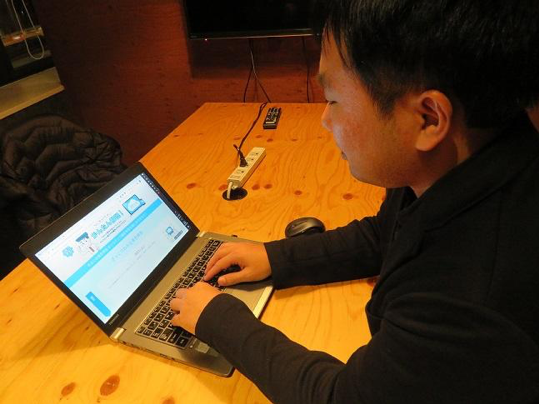
―使ってみていかがでしたか?
小柳:流れに沿って入力していけば迷うことはありませんね。「青色申告かんたん解説!」などサポートサイトをはじめ、導入後のチュートリアルは最高。わかりやすいです。それから、専門用語の解説や検索機能が充実していて、サクッとわからないことを調べられる機能が整っているのもいいですね。エンジニアは日ごろから疑問点があれば調べるクセがついている人が多いです。調べたいことにストレスなくたどり着けるのは、ありがたいと思います。
―なるほど。そういう方には、全ての機能が1年間無料で使える「セルフプラン」が合っているようですよ。また、電話やメール、チャットサポートが利用できるプランもあります。
小柳:サクサクと使えそうなので、確定申告に活用してみたいと思います。
まとめ
ユーザーインタフェースを考えた作りで、初めての確定申告という方にも、これまではExcelなどで管理していたという方にも、抵抗感なく使えるのが、「やよいの青色申告 オンライン」。シェアトップを誇るクラウド申告ソフトであることも納得します。
なお、白色申告から始めたい、という方には、ずっと無料で全機能が使える「やよいの白色申告 オンライン」があります。
Midworks おすすめの案件例
- 芝公園駅 / 港区月額80万〜90万円
- 新宿駅 / 新宿区月額70万〜90万円
- 本郷三丁目駅 / 文京区月額80万〜90万円
- 渋谷駅 / 渋谷区月額70万〜120万円
- 京橋駅 / 大阪市城東区月額100万〜200万円
関連記事
フリーランスのキャリア


【弁護士監修】フリーランス新法が「業務委託」の発注者と受注者に与える影響とは?メリットと注意点をご紹介

【弁護士監修】フリーランス新法施行でSES事業者が注意すべき事項とは?発注者によって異なる適用範囲に注意が必要!

【弁護士監修】フリーランス新法施行はエンジニアにも影響がある?具体的な対策をご紹介

【弁護士監修】フリーランス新法の制定はフリーランスの権利保護が目的!エンジニアが新法適用に合わせてすべきことをご紹介

【弁護士監修】エンジニアの副業はフリーランス新法の適用対象になる!契約の際の注意点もご紹介

【弁護士監修】準委任契約はフリーランス新法の適用対象になる?実際の影響や注意するべきことをご紹介!

【弁護士監修】フリーランス新法が業務委託の再委託に与える影響とは?再委託する・受ける場合の注意点をご紹介

【弁護士監修】副業での稼働もフリーランス新法の対象になる!実際に注意すべき点をご紹介
インタビュー


フリーランスに転向し収入も生活も向上 アップデートを続けるエンジニアの情報収集方法を公開

新業界参入と同時にフリーランスに転向したエンジニアの情報収集方法とは?

常に情報を更新してより良い選択を ベテランフリーランスエンジニア直伝の情報収集術をご紹介

理想的なエンジニア像を描き、自由な働き方を求めてフリーランスへ。

フリーランスになって収入が3倍!全エンジニアに独立は怖くないと伝えたい

評価と報酬を考え、的確な情報を得ながら働けるフリーランスは、自分にあった生き方

専門家としての誇りを持ち、期待に応えてしっかり稼ぐ

思いもかけないフリーランスとしてのキャリア。そこには大きな可能性がたくさん詰まっていた
エンジニアの職種


TechStockの気になる評判は?おすすめポイントや使い方を詳しく解説

【徹底比較】ネットワーク監視のフリーソフトおすすめ10選!できることやメリットをご紹介!

AWSの導入事例17選を紹介!導入するメリットや注意点について解説

デバッカーが「きつい」と言われる本当の理由とは?必要なスキルやおすすめの資格もご紹介!

運用保守が「やめとけ」と言われる理由とは?平均年収や仕事内容から解説!

ネットワークエンジニアは「やめとけ」と言われてしまう理由とは?仕事の魅力やメリットも解説

Linux関係の資格を取得するメリットとは?取得に向けた勉強方法も紹介

【必見】組み込みエンジニアのフリーランス年収とは?将来性や必要なスキルも紹介
業界特集


医療業界のフリーランスエンジニア向け案件特集|DX化が進む成長市場で求められるスキルと働き方のポイント

自動車業界フリーランスエンジニア案件特集|CASE時代の開発をリード!求められる技術とプロジェクト事例

EC業界のフリーランスエンジニア向け案件特集|急成長業界で必要とされるスキルや働き方のポイントもご紹介

セキュリティ業界のフリーランスエンジニア向け案件特集|案件参画で身につくスキルや参画の際に役立つ資格もご紹介

金融業界(Fintech領域)のフリーランスエンジニア向け案件特集|業界未経験でも活躍する方法もご紹介

生成AI分野フリーランスエンジニア案件特集|最先端技術を駆使!注目スキルと開発プロジェクト事例

小売業界フリーランスエンジニア案件|年収アップとキャリアアップを実現!最新トレンドと案件獲得のコツ